Si ya eres cliente, y quieres configurar tu servicio esta guía te va a ser de mucha utilidad.
NOTA: Al momento de activar tu cuenta, se te debió hacer llegar tus datos de cliente (Elegidos a tu gusto o uno generado de forma automática)
Recuerda si aún no tienes contratado el servicio puedes hacerlo desde AQUI para Enviar un mensaje Personal
Para saber las configuraciones de cada app puedes consultarlo desde el siguiente link Como obtengo mis credenciales del servicio IPTV (infinityitv.de)
Puedes usar nuestro servicio IPTV si posees un chromebook, te vamos a mencionar las diversas formas que existen.
Opción 1 Instalar App desde Google Play Store
Paso 1: Obtén la app de Google Play Store
Importante: Para obtener apps para Android en tu Chromebook, asegúrate de que la versión de Chrome OS esté actualizada. Obtén más información sobre cómo actualizar el sistema operativo de la Chromebook.
- En la parte inferior derecha, selecciona la hora.
- Selecciona Configuración
.
- En la sección "Google Play Store", junto a "Instala apps y juegos de Google Play en tu Chromebook", marca la casilla Activar.
Sugerencia: Si no encuentras esta opción, significa que la Chromebook no funciona con apps para Android. - En la ventana que se abre, selecciona Más.
- Acepta las Condiciones del Servicio.
Puedes encontrar y descargar apps para Android en tu Chromebook.
Las apps para Android que tienes en tu teléfono o tablet no se descargan de manera automática en la Chromebook, por eso debes volver a descargarlas. Ten en cuenta que algunas apps no funcionan en ciertas Chromebooks, por lo que no podrás descargarlas.
Sugerencia: Google Play Store y las apps para Android que descargues solo estarán disponibles para la cuenta con la que hayas accedido primero. Para usar este contenido con otra cuenta, deberás salir de todas las cuentas a las que hayas accedido y luego ingresar con la que quieras usar.
Desde la Google Play Store puedes descargar cualquiera de las siguientes aplicaciones, que recomendamos ampliamente pues son de las mas usadas y mas estables. Recuerda que sean del mismo nombre y desarrollador pues hay muchas que son copias y solo roban tus datos de la cuenta IPTV
Una vez instalada la app, procedemos a ejecutarla y seleccionar la opción Xtream Codes Api, y nos mostrara una pantalla similar a esta.
A continuación te decimos que datos requiere para poder configurar la aplicación
Usuario: (Tu nombre de usuario elegido o generado)
Contraseña: (Tu contraseña elegida o generada)
Puerto del servicio Basico: http://s0lc.net:8080
Puerto del Servicio Plus: http://api.best-dtv.com:8080
Recuerda en s0lc es un cero 0 y una ¨ele¨ de llave además procura respetar todos los signos y dígitos.
Opción 2 Extensiones de navegador y portal web
Portal web
PORTAL WEB DTVPlay WEB
Extenciones Google Chrome
Chrome IPTV Player - Chrome Web Store (google.com)
SmartIPTV - Chrome Web Store (google.com)


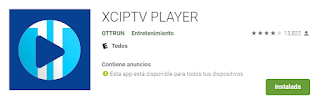


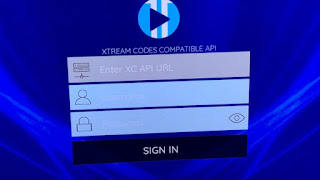



0 Comentarios